发布时间:2023-11-08 09:06:00
移动硬盘体积小、重量轻,可以轻松携带,方便在不同电脑之间传输文件。所以可以作为电脑数据的备份设备,将重要文件备份到移动硬盘上,避免因电脑故障或丢失而导致数据丢失。
然而,针对一些没有备份习惯的用户来讲,在平时使用移动硬盘的过程中,也会因为各式各样的原因,导致原本存储在其中的重要数据出现丢失的问题。那么,移动硬盘数据恢复应该选择什么方法呢?请不要担心,下面就来推荐四个可以尝试的方法,一起来看下吧。
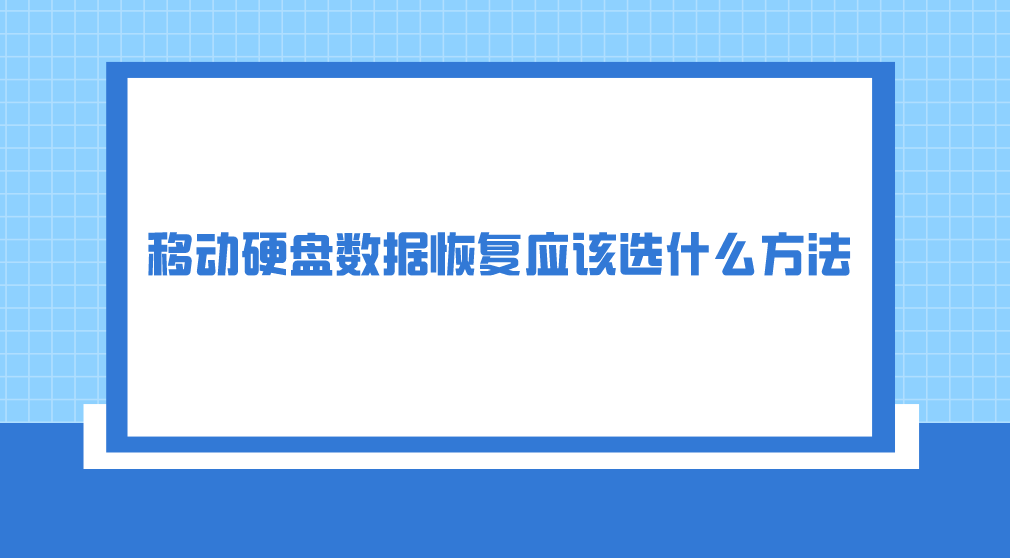
方法1、右击还原恢复数据
因为电脑内置硬盘容量有限,如果需要存储更多的数据文件,可以通过连接移动硬盘来扩展存储空间。也就是说,咱们平时电脑上产生的数据,会在移动硬盘连接好以后,手动将其传输到其中。
所以,在此背景下可以排除掉移动硬盘设备自身损坏的问题,那么可以使用第一个右击还原的方式来恢复数据。首先,可以将移动硬盘与电脑进行连接,连接完成后打开桌面上的回收站功能。然后,其中会展示出最近删除的一些数据,如果看到需要恢复的文件,直接选中并且右击“还原”即可。

方法2、取消隐藏恢复数据
数据在现代社会中扮演着至关重要的角色,然而有时数据可能会被隐藏,无法轻松访问。这可能是因为意外的操作,恶意软件的入侵,或者其他原因,而这个原因在移动硬盘设备中出现也属于正常的一个清空。
如果是因为上述情况导致的移动硬盘数据丢失,那么就可以使用取消隐藏的方式来恢复数据。首先,保持移动硬盘与电脑的稳定连接,打开文件资源管理器,在工具栏上选择“查看”选项卡。然后,在“高级设置”中,找到“隐藏文件、文件夹和驱动器”并点击“更改设置”。最后,勾选“显示隐藏的文件、文件夹和驱动器”,点击“确定”并关闭窗口即可。
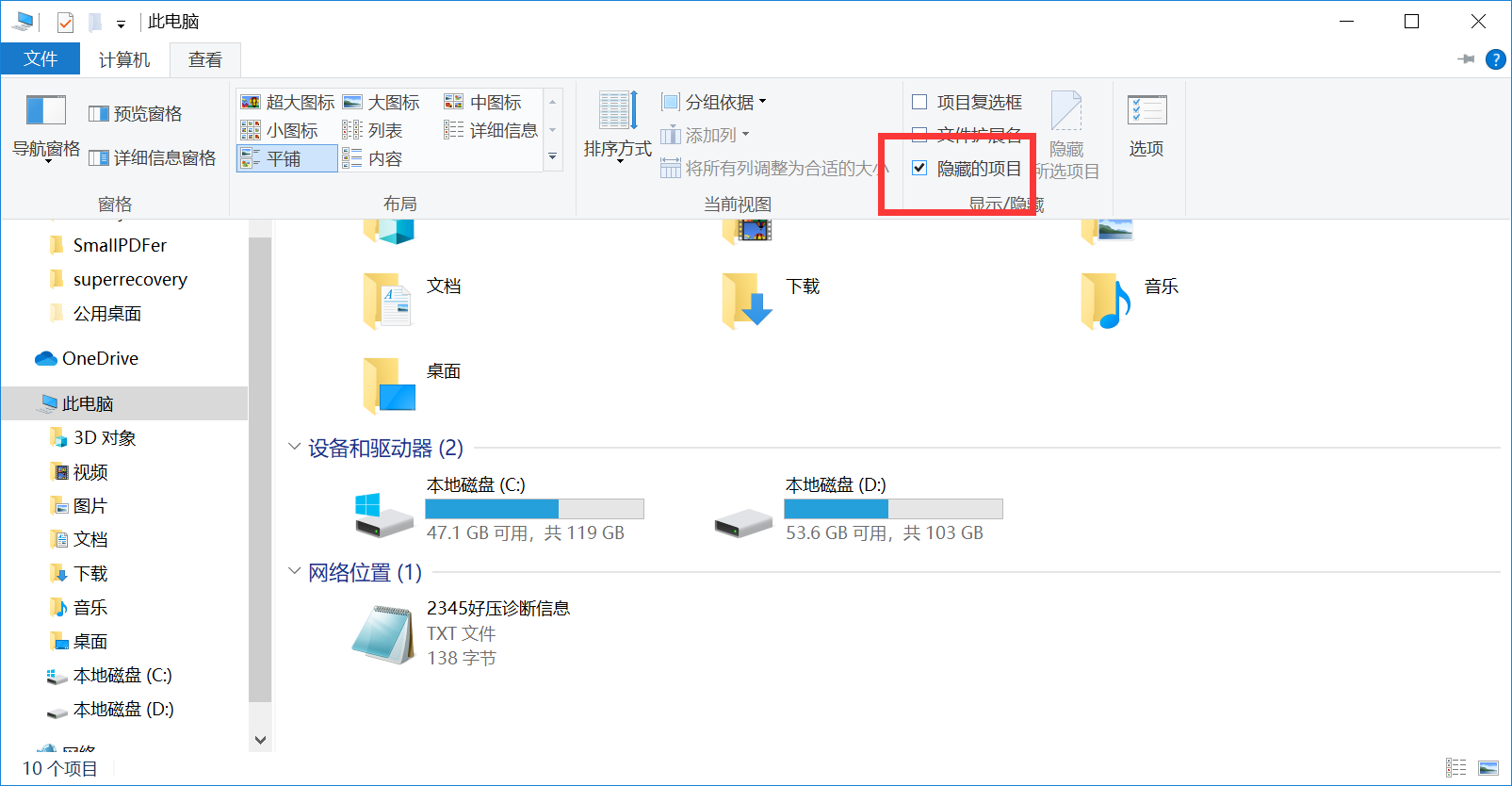
方法3、高效软件恢复数据
对于不同的用户来讲,在平时删除移动硬盘数据的方式都不一样,有的会为了贪图方便,直接选择全盘清空。如果说是这样的话,就会导致数据永久被删除,并且通过上面的两个方法无法将其恢复。所以,建议可以选择一款高效的软件来试试,例如:Superrecovery软件,它是一款操作简单,且恢复效果比较好的恢复软件,这对于新手用户来讲是很友好的。
首先,将移动硬盘设备连接到电脑上,可以直接运行安装好的“Superrecovery”软件,安装完成之后双击打开,并直接进入到了“向导模式”。需要做的是选择需要恢复数据所在的目录。
此外,您还需要设置一下软件的扫描方式和数据的类型。确认找到想要恢复的不见数据后,点击“开始恢复”即可。如果说没有扫描出来需要恢复的数据,还可以返回到软件的主界面中,选择试下“深度扫描”的功能。
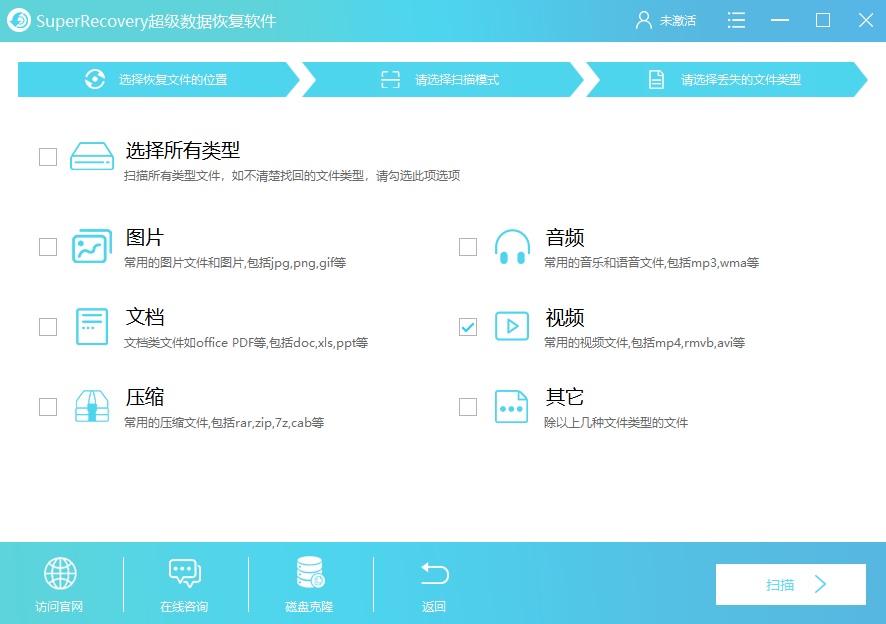
方法4、其它工具恢复数据
除了上面分享的三个方法以外,目前关于移动硬盘数据恢复的方法,大家还可以选择一些其它的工具来尝试恢复,例如:Pandora Recovery工具。它是一款专业好用的数据恢复软件,能够适用于多种数据丢失场景,例如:删除、格式化、磁盘分区变RAW、系统崩溃、部分病毒感染、清空回收站等。
首先,将移动硬盘连接到电脑上,可以在设备上启动这个工具,并对需要恢复数据的位置进行选择。然后,让软件执行扫描的操作,并在扫描出来的列表当中,选择自己想要恢复的数据点击“恢复”即可。
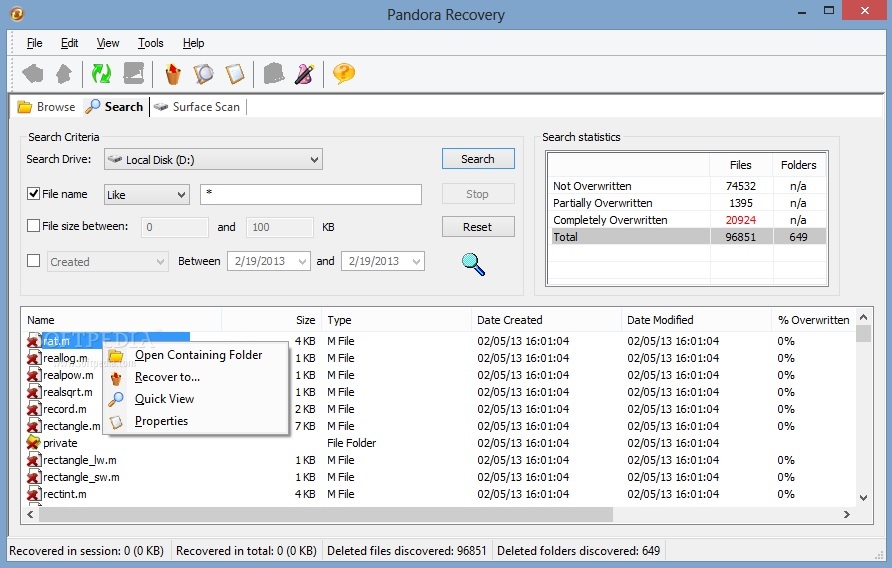
关于移动硬盘数据恢复的方法,小编就为大家分享到这里了,希望您在看完并且手动尝试完之后,问题都可以在不同程度上得到解决。其实,当前关于移动硬盘,亦或是像硬盘、U盘、相机存储卡等设备,出现数据丢失的问题是很常见的。如果说您对于移动硬盘数据恢复还有其它的疑问,都可以直接在评论区告诉我们,并且一起讨论交流下。温馨提示:如果您在使用Superrecovery这款软件的时候遇到问题,请及时与我们联系, 祝您移动硬盘数据恢复操作成功。